Internet nem működik, mint egy hálózati kábelt a wi-fi router
Otthon hibaelhárítás és a hiba nem működik online számítógép segítségével egy kábelt a Wi-Fi router
Ha csatlakozni az internethez routeren keresztül, akkor csináld inkább a kábeles vagy Wi-Fi hálózaton keresztül. Összehasonlítva a Wi-Fi kapcsolat, kábelen keresztül kapcsolat a legstabilabb, megbízható és egyszerű. De még ennek ellenére, nagyon gyakran, amikor csatlakoztatja a számítógépet az útválasztó hálózati kábellel, internet a számítógép nem működik. A számítógép egyszerűen nem válaszolt a hálózati kábelt a router állapotának megjelenítésére „azonosítatlan hálózat”, vagy csatlakozni a router, de anélkül, hogy az internet-hozzáférést.
Ez ezekben a problémákat, megpróbáljuk megérteni ma. Engedje meg, hogy mi okozza a problémát: számítógép, router vagy kábel. Ellenőrizze, hogy a hálózati adapter, és hogy megfelelően működik-e. Minden megoldás fogom mutatni a példa egy laptop a Windows 7. De ha a Windows 10, vagy Windows 8, a megoldások lesz pontosan ugyanaz. Minden jelentős különbségek vannak. By the way, ha a Windows 10, nézd meg ezt a cikket: internet nem működik a Windows 10 után csatlakoztassa a hálózati kábelt. Ott írtam a problémát a példában a Windows 10, amikor a laptop nem válaszolt a hálózati kábel csatlakozó.
Mi a teendő az első helyen:
- Már a kezdet kezdetén, megnézi az utasításokat: hogyan lehet csatlakozni internet a router a számítógép (laptop) a hálózati kábelt. Talán csinálsz valamit rosszul.
- Ha lehetséges, csatlakoztassa az internethez közvetlenül a számítógéphez. Router nélkül. Így tudjuk meg, hogy mi a probléma.
- Ha más számítógépek megpróbál csatlakozni az internetre a számukra.
- Csatlakoztassa a kábelt egy másik LAN csatlakozó a router.
- Ellenőrizze, hogy helyesen csatlakoztassa a tápkábelt. Azt kell ülni szűk az aljzatba. A router kábel csatlakozik a LAN csatlakozó (otthoni hálózat).
- Figyeljük meg, hogy a kapcsolat állapotát ikon megváltozik az interneten a számítógépen, akkor csatlakoztassa a kábelt. És mi jelenik meg a kapcsolat állapotát. Talán „Azonosítás”. „Nem azonosított hálózat”, „nem fér hozzá az internethez” (korlátozott) sárga ikon, vagy egyáltalán, keresztbe egy piros X számítógépes „Nincs elérhető kapcsolat.”
- Indítsa újra a számítógépet és a router, húzza ki, majd csatlakoztassa újra a kábelt. Talán ez segít, és nem kell ásni a beállításokat.
Nos, ha ezeket az egyszerű tipp nem segít, akkor nézzük meg néhány más megoldásokat.
A hálózati kábel nincs csatlakoztatva. A piros kereszt, és nincs elérhető kapcsolat
A helyzet a következő. Mi a hálózati kábelt a router és a számítógép, és a számítógép általában nem reagál a hálózati kábel csatlakozó. A kapcsolat ikon a tálcán formájában egy számítógépet egy piros kereszt. És ha rákattintunk, akkor a kapcsolat állapotát: „Nincs kapcsolat - Nincs elérhető kapcsolat.”

By the way, akkor elfogy az ablakon „Diagnózis”. Bizonyos esetekben ez segít. Ha problémája van, akkor valószínű, hogy az adapter le van tiltva, nincs driver a hálózati kártya vagy a hálózati kártya nem működik. Gyakran egyszerűen elégették.
Ezután ellenőrizni mindent. Menj a „Hálózati kapcsolatok”. Íme:

Az új ablakban, akkor megjelenik egy adapter „Helyi kapcsolat” vagy „Ethernet” (in Windiws 10). Ez a hálózati kártyát. Ha ez az állapot a „Disabled”, majd kattintson rá a jobb gombbal, és válassza ki az „Enable”.

Ha egy ilyen adapter, akkor nem fogja látni, akkor valószínű, hogy a vezető nincs telepítve a hálózati kártya, vagy nem működik. Mindenesetre, próbálja meg frissíteni az illesztőprogramot.
Hogyan lehet ellenőrizni a hálózati adapter az Eszközkezelőben
Ide Eszközkezelő, és menj a „Network Adapter” fület. Itt meg kell jelennie a hálózati kártyát. A neve "LAN", vagy valami hasonló "PCIe GBE Family Controller". Nézze meg, mit Bose névtáblával. Ha volt valami extra. Mindent meg kell kinéznie:
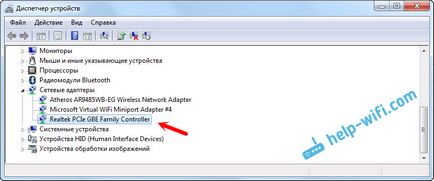
Ha a hálózati kártya nem fog találni, de van legalább egy ismeretlen eszközt egy sárga ikon, majd próbálja meg telepíteni az illesztőprogramot. Ha van egy laptop, meg a hivatalos honlapján a gyártó a modellt. És ha van egy asztali számítógép, nézd meg a honlapján az alaplap gyártója.
És ne felejtsük el, hogy a hálózati kártya lehet osztani. Ezért vezetékes internet nem működik. Ha minden kötél szakad, akkor egyszerűen megvásárolni és telepíteni egy külön hálózati kártya. Ha van egy asztali számítógép. Mert laptopok hálózati kártya, hogy csatlakoztassa az USB-port. De meg kell, hogy megbizonyosodjon arról, hogy a probléma a számítógép.
Hibák „az ismeretlen hálózat”, „azonosítás” és „nélkül az internet-hozzáférést”
Nézzünk egy másik megoldás, ami segíthet, ha úgy látja, a kapcsolat állapotát „azonosítás”, „az ismeretlen hálózat” vagy „Anélkül, az internet-hozzáférést”, miután a hálózati kábelt.
Ebben az esetben van szükség, hogy ellenőrizze az IP és DNS-beállítások. Tegye az automatikus átvételét. Véletlenek vannak, akkor már tudja, hogyan kell csinálni. Menj a hálózati kapcsolatok (lásd fent). Kattintson a jobb gombbal az adapter „Helyi kapcsolat” vagy „Ethernet”, és válassza ki a „Tulajdonságok”.
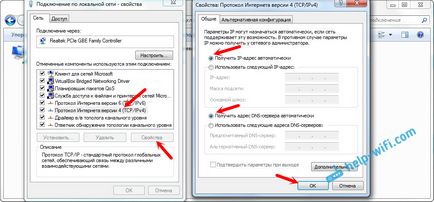
Ha van egy „korlátozott” error, vagy „Anélkül, az internet-hozzáférést” egy sárga ikon, akkor olvassa el az „korlátozott” kapcsolatot Windows 10.